在 Safari、Chrome 或 Firefox 上浏览网站时,您可能很容易看到各种弹出式广告。 弹出窗口拦截器非常有用,可以防止烦人的广告出现在屏幕上。 但是,某些弹出窗口很有帮助,甚至是必要的。 在某些情况下,您将需要弹出窗口包含的信息。 你知道吗 如何在 Mac 上禁用弹出窗口阻止程序?
默认情况下,Safari、Google Chrome 和 Firefox 等网络浏览器设置为阻止弹出窗口自动显示在您的 Mac 屏幕上。 这篇文章将为您提供在 Mac 上关闭弹出窗口阻止程序的详细指南。
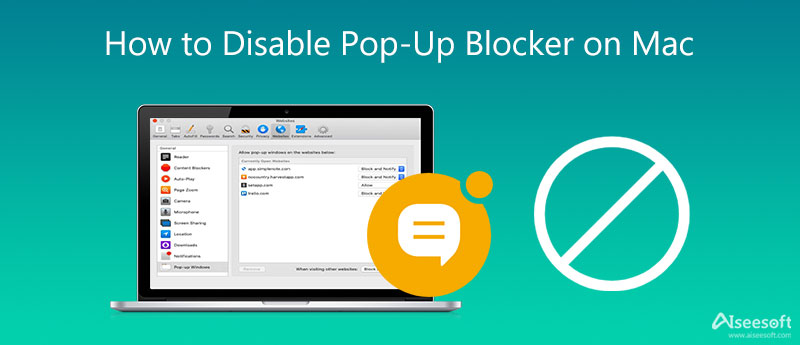

155,219 资料下载
100% 安全。无广告。
出于不同的原因,您希望允许 Mac Safari 浏览器上的弹出窗口。 例如,一些网站需要弹出窗口来显示全部内容,或在弹出广告中显示信息。 本部分将向您展示如何在 Safari 中允许和阻止弹出窗口。
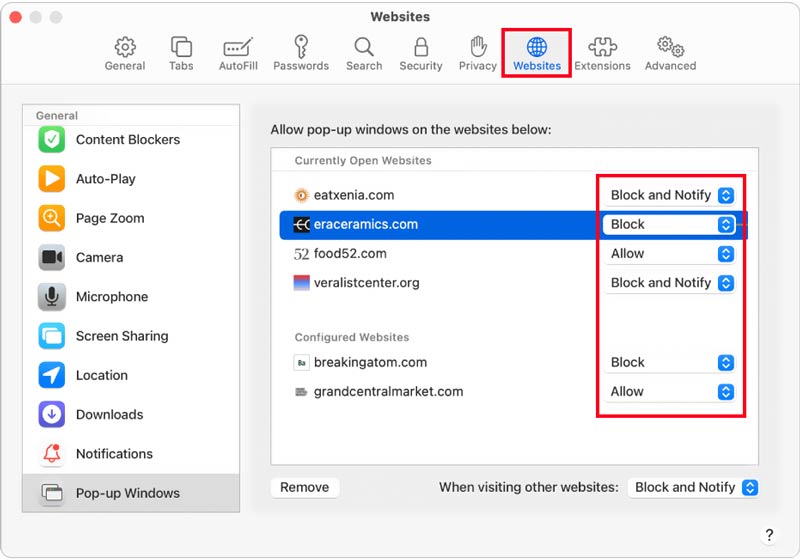
如果您在 Mac 上使用 Google Chrome 浏览器并希望允许弹出广告,您可以按照以下步骤轻松禁用弹出窗口拦截器。
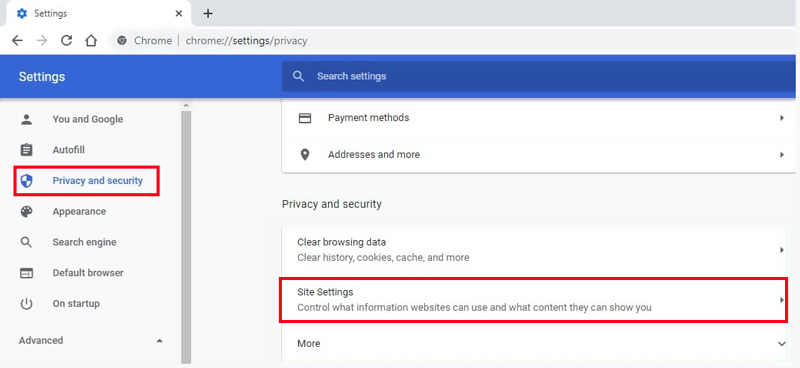
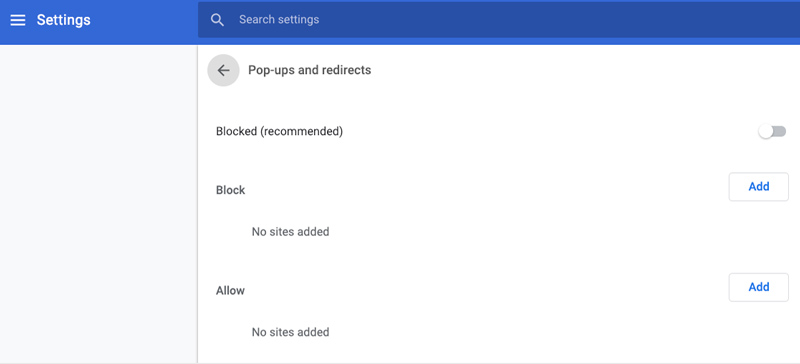
在某些版本的 Google Chrome 中,您可以通过勾选 允许所有网站显示弹出窗口 选项下 弹窗.
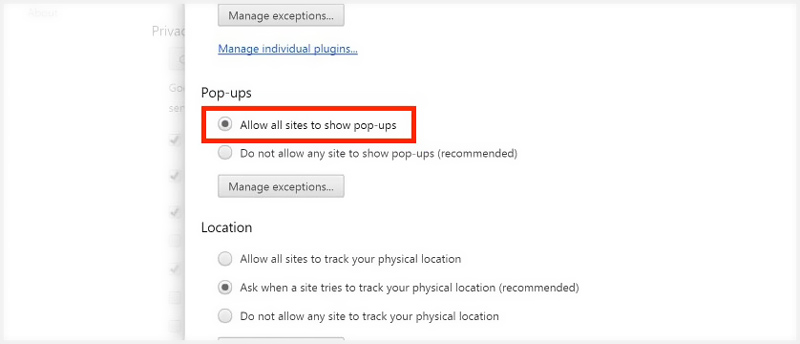
与谷歌浏览器类似,当弹出广告被 Firefox 阻止时,您也会在浏览器窗口顶部看到一条提示消息。 要关闭 Mac Firefox 上的弹出窗口阻止程序,您可以参考以下指南。
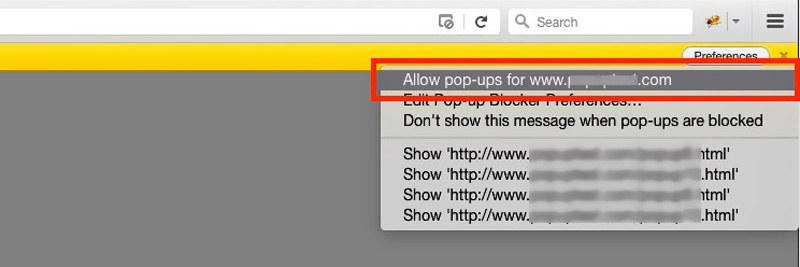
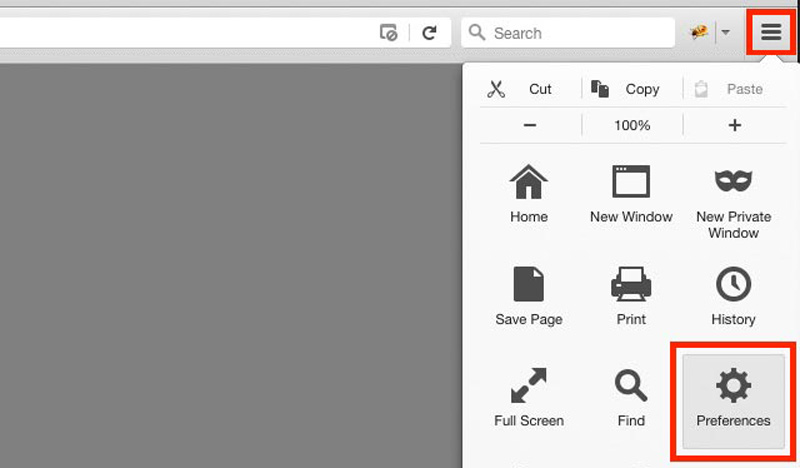
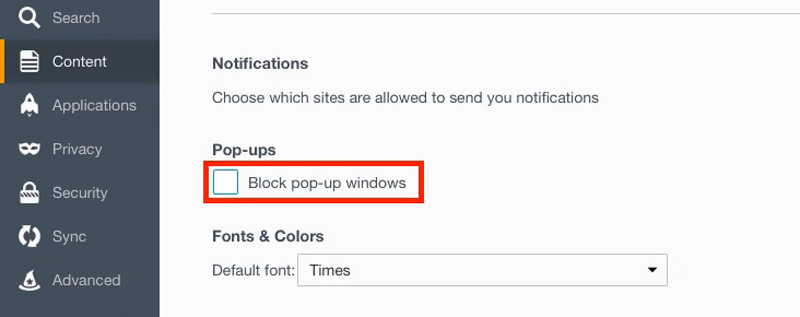
问题 1. 如何在我的 MacBook 上允许 Safari 中的弹出窗口?
如果您想在 Mac 上移除弹出窗口阻止程序并接收弹出广告,您可以打开 Safari 应用程序,单击左上角的 Safari 菜单,然后从下拉列表中选择首选项。 当您进入 Safari 偏好设置窗口时,您可以点击网站选项卡,点击左侧的弹出窗口,然后选择允许在 Safari 中弹出窗口。
问题 2. 如何禁用 Internet Explorer 上的弹出窗口?
在 Mac 上打开 Internet Explorer 浏览器,然后单击工具图标。 从下拉菜单中,选择 Internet 选项。 在“隐私”选项卡下的“弹出窗口阻止程序”部分下,您可以轻松禁用弹出窗口并进行其他设置。
问题 3. 如何在我的 iPhone 上禁用弹出窗口拦截器?
在 iOS 设备上关闭弹出窗口拦截器非常简单。 您可以打开设置应用程序,向下滚动以选择 Safari,然后将阻止弹出窗口切换到关闭位置。
结论
为了防止弹出式广告在您访问页面时打扰您,几乎所有的网络浏览器都默认设置为阻止弹出式广告。 这篇文章告诉了一个详细的指南来帮助你 在 Mac 上禁用弹出窗口阻止程序. 如果您需要弹窗显示的信息,您可以使用上述方法关闭 Safari、Chrome 和 Firefox 中的弹窗拦截器。